Win10笔记本电源管理如何设置 如何在Win10系统中找到电源管理设置界面
更新时间:2023-05-16 12:48:44作者:yang
Win10笔记本电源管理如何设置,随着Win10系统的普及,越来越多的人开始使用笔记本电脑,而对于笔记本电源管理的设置,不少人还存在困惑。在Win10系统中,设置电源管理可以帮助我们更好地节省电能,延长电池寿命,提高使用效率。那么该如何设置Win10笔记本电源管理呢?接下来我们将为大家详细介绍。首先让我们一起来寻找Win10系统中的电源管理设置界面。
具体方法:
1、点击屏幕左下角的开始,然后点击设置(按钮为齿轮状)
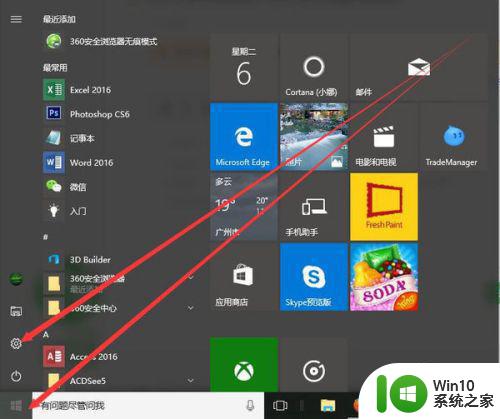
2、点击系统
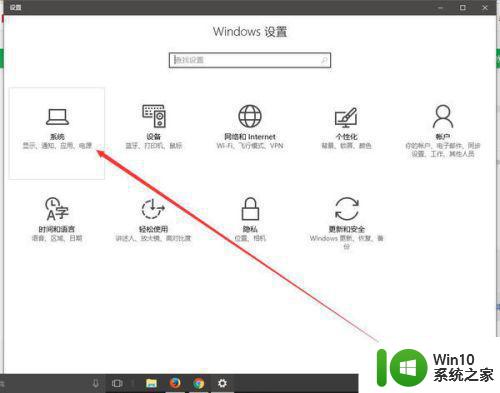
3、点击电源和睡眠
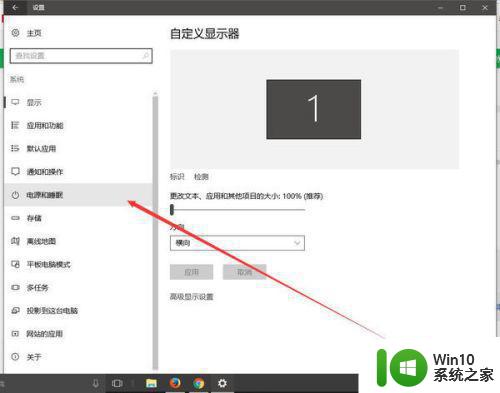
4、在此处即可设置自动关闭屏幕和自动开启睡眠的时间,如果不需要,请点击其他电源设置
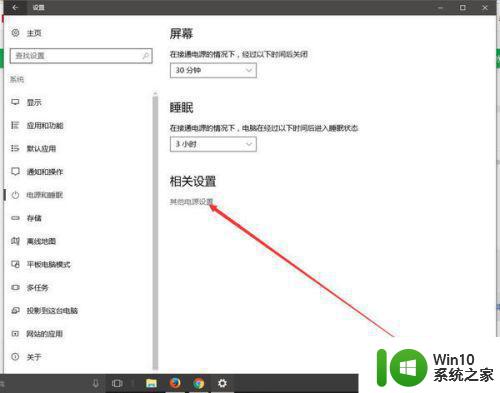
5、即可对电源进行自定义设置
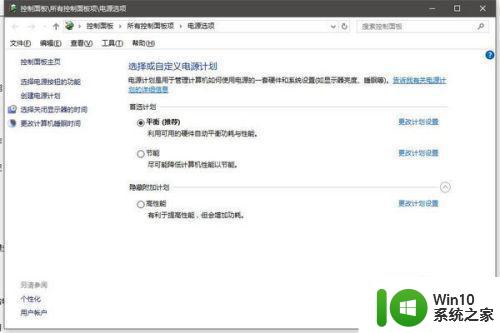
Win10笔记本电源管理设置非常重要,可以帮助我们更好地管理电池寿命和节能,延长电脑使用时间,在使用电脑时一定不能忽视。要找到电源管理设置界面,只需按下Win+X快捷键,选择电源选项即可。
Win10笔记本电源管理如何设置 如何在Win10系统中找到电源管理设置界面相关教程
- win10处理器电源管理在哪 win10电源管理设置在哪里
- 如何设置win10正式版资源管理器默认打开库 如何在Windows 10正式版中设置资源管理器默认打开库文件夹
- win10电源管理在哪里打开 win10电源选项在哪里设置
- win10蓝牙选项无电源管理 无法找到电源管理选项怎么办
- 笔记本win10设备管理器找不到蓝牙如何处理 笔记本电脑win10蓝牙设备管理器丢失怎么办
- 神舟win10电源管理只有平衡模式的解决教程 神舟win10电源管理如何设置高性能模式
- win10找不到资源管理器的解决方法 win10资源管理器怎么打开
- win10电源管理找不到性能模式如何恢复 win10电源管理性能模式丢失怎么恢复
- win10资源管理器打开位置自定义方法 如何在win10中修改资源管理器打开位置
- win10 电源管理 win10电源管理选项在哪个菜单里
- win10笔记本设备管理器 win10笔记本电脑怎么查看设备管理器
- 文件资源管理器怎么放到桌面 如何在Win10中创建文件资源管理器图标
- 蜘蛛侠:暗影之网win10无法运行解决方法 蜘蛛侠暗影之网win10闪退解决方法
- win10玩只狼:影逝二度游戏卡顿什么原因 win10玩只狼:影逝二度游戏卡顿的处理方法 win10只狼影逝二度游戏卡顿解决方法
- 《极品飞车13:变速》win10无法启动解决方法 极品飞车13变速win10闪退解决方法
- win10桌面图标设置没有权限访问如何处理 Win10桌面图标权限访问被拒绝怎么办
win10系统教程推荐
- 1 蜘蛛侠:暗影之网win10无法运行解决方法 蜘蛛侠暗影之网win10闪退解决方法
- 2 win10桌面图标设置没有权限访问如何处理 Win10桌面图标权限访问被拒绝怎么办
- 3 win10关闭个人信息收集的最佳方法 如何在win10中关闭个人信息收集
- 4 英雄联盟win10无法初始化图像设备怎么办 英雄联盟win10启动黑屏怎么解决
- 5 win10需要来自system权限才能删除解决方法 Win10删除文件需要管理员权限解决方法
- 6 win10电脑查看激活密码的快捷方法 win10电脑激活密码查看方法
- 7 win10平板模式怎么切换电脑模式快捷键 win10平板模式如何切换至电脑模式
- 8 win10 usb无法识别鼠标无法操作如何修复 Win10 USB接口无法识别鼠标怎么办
- 9 笔记本电脑win10更新后开机黑屏很久才有画面如何修复 win10更新后笔记本电脑开机黑屏怎么办
- 10 电脑w10设备管理器里没有蓝牙怎么办 电脑w10蓝牙设备管理器找不到
win10系统推荐
- 1 番茄家园ghost win10 32位旗舰破解版v2023.12
- 2 索尼笔记本ghost win10 64位原版正式版v2023.12
- 3 系统之家ghost win10 64位u盘家庭版v2023.12
- 4 电脑公司ghost win10 64位官方破解版v2023.12
- 5 系统之家windows10 64位原版安装版v2023.12
- 6 深度技术ghost win10 64位极速稳定版v2023.12
- 7 雨林木风ghost win10 64位专业旗舰版v2023.12
- 8 电脑公司ghost win10 32位正式装机版v2023.12
- 9 系统之家ghost win10 64位专业版原版下载v2023.12
- 10 深度技术ghost win10 32位最新旗舰版v2023.11